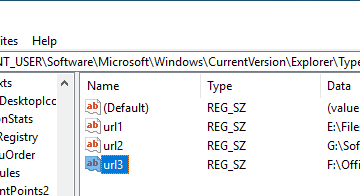Opera GX är”Gamer-webbläsaren”, men den verkliga dragningen är prestationskontroller och låga resurslägen. De flesta nedladdningsfrågor kommer från Windows S-läge, saknade administratörsrättigheter eller säkerhetsverktyg som blockerar installatörer. Använd en av de tre säkra banorna nedan för att snabbt få Opera GX på Windows, ställ sedan in den som standard och importera dina data.
Innan du startar
Kontrollera Windows-versionen: Windows 10 (64-bitars) eller Windows 11 krävs. Om din dator är i Windows S-läge kan du bara installera från Microsoft Store. Ha ett administratörskonto eller känna till administratörslösenordet för att avsluta installationen. Pausa tillfälligt andra webbläsarnedladdningar eller”smarta sköldar”som blockerar okända appar om installationsprogrammet sitter fast. Se till att du har 400 MB gratis för installationsprogrammet och först körsuppdateringar.
1) Ladda ner Opera GX från Microsoft Store (säkrast för de flesta användare)
Detta är den enklaste vägen på Windows 11 och Windows 10, och det automatiskt uppdaterar genom butiken.
Öppna Microsoft-butik från start och sök efter”Opera GX.” Välj Opera GX och klicka på GET eller Installera. När installationen är klar, klicka på Open för att starta Opera GX. Acceptera installationens instruktioner och logga in eller hoppa över. Om du uppmanas, låt Opera GX via Windows Security aktivera uppdateringar och funktioner.
2) Ladda ner skrivbordsinstallatören från Opera (Classic Web Download)
Välj detta om du föredrar den fristående installationsprogrammet eller vill placera Opera GX på en icke-system-enhet.
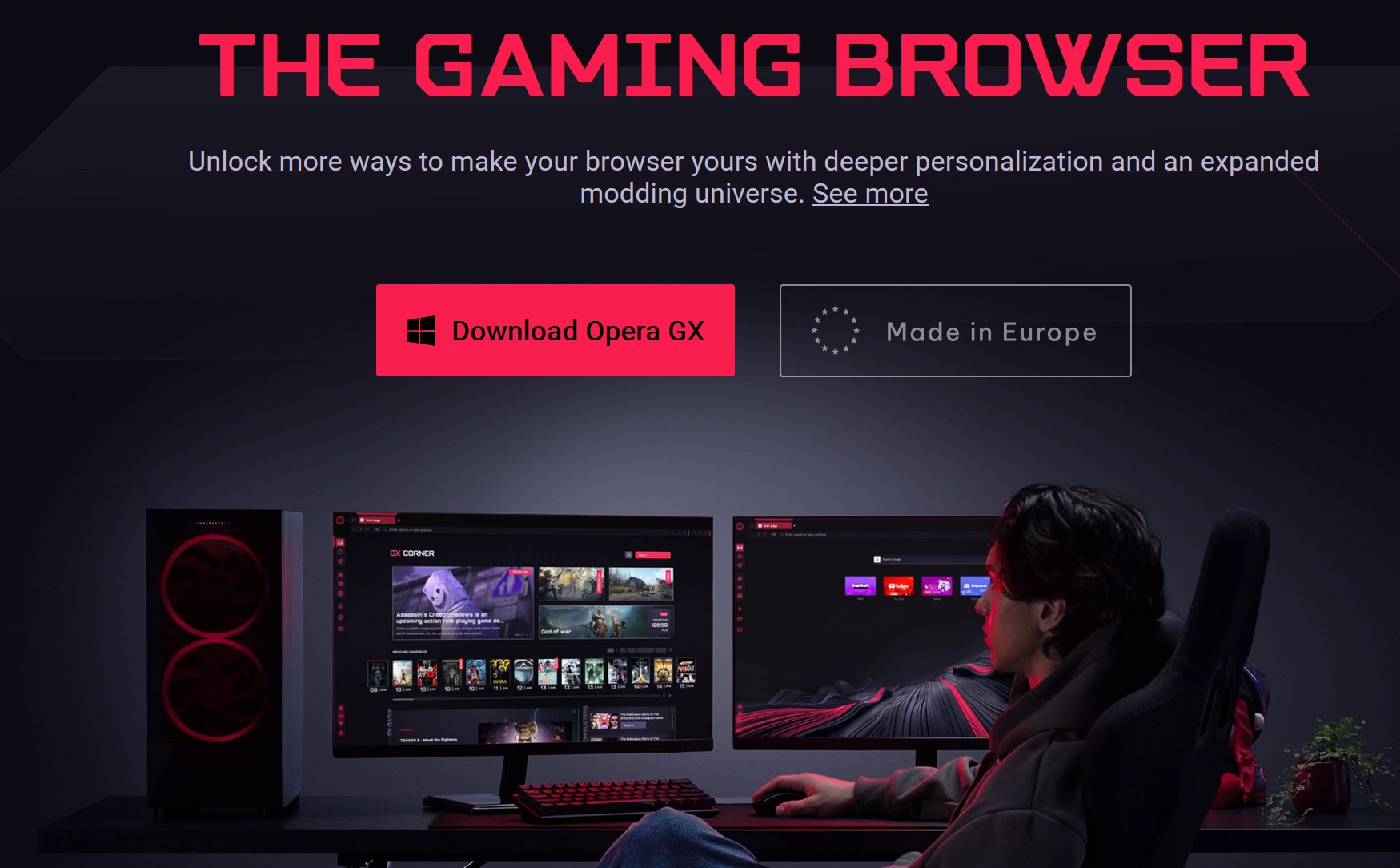 Sök i din nuvarande webbläsare efter”Opera GX Download”och öppna den officiella opera-sidan. Klicka på Ladda ner för att få operagxsetup.exe. Dubbelklicka på filen, godkänna användarkontokontrollen och välj installationsalternativ. Valfritt: Klicka på Alternativ för att ändra installationsvägen eller göra en bärbar stil per användarinstallation. Avsluta guiden och lansera Opera GX.
Sök i din nuvarande webbläsare efter”Opera GX Download”och öppna den officiella opera-sidan. Klicka på Ladda ner för att få operagxsetup.exe. Dubbelklicka på filen, godkänna användarkontokontrollen och välj installationsalternativ. Valfritt: Klicka på Alternativ för att ändra installationsvägen eller göra en bärbar stil per användarinstallation. Avsluta guiden och lansera Opera GX.
Om SmartScreen visas: Klicka på mer information, verifiera att utgivaren är Opera-programvara och kör sedan ändå. Om utgivaren inte matchar, avbryt och laddas ner igen.
3) Installera med winget (snabbt för kraftanvändare)
Windows 11 och uppdaterade Windows 10 inkluderar Windows Package Manager.
Tryck på Windows+x, välj Terminal (admin). Kör: Winget Search”Opera GX”för att bekräfta det exakta paketnamnet. Installera det med: Winget Install”Opera GX”Följ alla instruktioner och starta sedan Opera GX från början.
Anmärkningar: Om Winget rapporterar flera matcher, välj den som märkt Opera GX. Om det står att Winget saknas, uppdatera appinstallatörspaketet från Microsoft Store.
4) Gör Opera GX till din standardwebbläsare på Windows 11
Open Inställningar> Appar> Standardappar. Välj Opera GX. Klicka på Ställ in standard högst upp, eller kartlägga enskilda filtyper och protokoll (http, https,.htm,.html) till Opera GX.
5) Importera bokmärken, lösenord och tillägg
i Opera GX öppnar du menyn och välj bokmärken> Importera bokmärken och inställningar. Välj din tidigare webbläsare och välj vad du ska importera: Favoriter/bokmärken, bläddra historia, sparade lösenord, cookies. Klicka på Importera och vänta på bekräftelse. Installera om nyckelförlängningar från Opera tilläggskatalogen. Många kromförlängningar fungerar också efter att ha aktiverat”installera kromförlängningar”i Opera GX.
6) Slå på GX-kontrollen till CAP CPU/RAM-och TAME-flikar
Öppna GX-kontroll från sidofältet. Växla rambegränsare och välj ett förnuftigt mössa (starta runt 2 GB för lätta maskiner). Aktivera CPU-begränsare för att förhindra att bakgrundsflikar spikar användning. Använd heta flikar mördare för att sortera flikar genom resursanvändning och stänga svinarna.
7) Uppdatering, reparation eller avinstallera Opera GX
UPDATE: Store installerar uppdatering automatiskt. Desktop installerar uppdatering från Operas inbyggda uppdateringare som finns i Opera GX> About. Reparation: Kör igen det senaste installationsprogrammet och välj reparera om det är tillgängligt eller installera om över toppen. avinstallation: Inställningar> Appar> Installerade appar> Opera GX> avinstallera. Ta eventuellt användardata när du uppmanas.
Felsökning Snabbvinster
installatören körs inte: högerklicka på installationsprogrammet> Egenskaper> Avblockera om de finns och kör sedan som administratör. Blockerad i S-läge: Använd Microsoft Store-metoden eller växla ur S-läget i aktiveringsinställningar. Antivirus flaggar det: Verifiera att filen kom från den officiella källan och tillåter den tillfälligt under installationen. Ingenting händer efter installationen: startar om en gång och lansera sedan från början. Kontrollera att din användarprofil inte är på en fullständig enhet. winget-konflikter: Använd Winget avinstallera”Opera GX”för att ta bort gamla poster och installera sedan rent. Audio/Overlay-funktioner som saknas: Slå på GX-funktioner i inställningar och möjliggöra valfria integrationer som Discord, Twitch och Razer Chroma.
Tips för en bättre Opera GX-installation
Använd arbetsytor för att gruppera spel-, skol-och arbetsflikar. Aktivera batterisparare på bärbara datorer att sträcka sessioner. Prova nätverksbegränsaren när du vill att nedladdningar eller strömmar ska lämna bandbredd för spel. Kartla spelwebbplatser till en dedikerad arbetsyta och fästa den för att förbli organiserad. Slå på AD-och trackerblockering för snabbare sidbelastningar och sedan vitlista webbplatser som inte bete sig.
FAQS
Är Opera GX gratis? Ja, det är gratis att ladda ner och använda. För de flesta användare är Microsoft Store Path den snabbaste, medan skrivbordsinstallatören ger dig mer kontroll och winget är bäst för skriptade inställningar. En ren installation, standard-app-switch och snabb import tar vanligtvis under fem minuter. Om något blockerar installationen, kontrollera S-läget, kör installationsprogrammet som administratör eller använd butiksvägen för att avsluta utan huvudvärk.
Är det säkert? Ja, förutsatt att du installerar från Microsoft Store eller den officiella Opera-nedladdningen och håller det uppdaterat.
Opera GX Run på Windows 7/8? Det Mål. stöds.
Vad sägs om 32-bitars datorer? Moderna byggnader är 64-bitars. Mycket gamla 32-bitars system stöds inte.
Kan jag hålla krom eller kant installerad? Ja. Du kan köra flera webbläsare sida vid sida.
Hur stoppar jag Opera GX från att starta? Inaktivera”Run at Startup”i inställningar> System.
Finns det en offline-installationsprogram? SLUTSATS